맥북 아이패드 화면 녹화 공유 초간단 방법(사이드카 유니버셜컨트롤 X)
프로젝트를 진행하면서 아이패드를 통해 개념을 설명하기 위해서 화면을 공유해야 하는 상황이 발생합니다. 혹은 아이패드에서 freeform을 띄워서 영상을 제작해야 하는 경우도 있습니다. 맥과 아이패드는 호환이 잘 되어 있기 때문에 손쉽게 연결해서 사용할 수 있습니다.
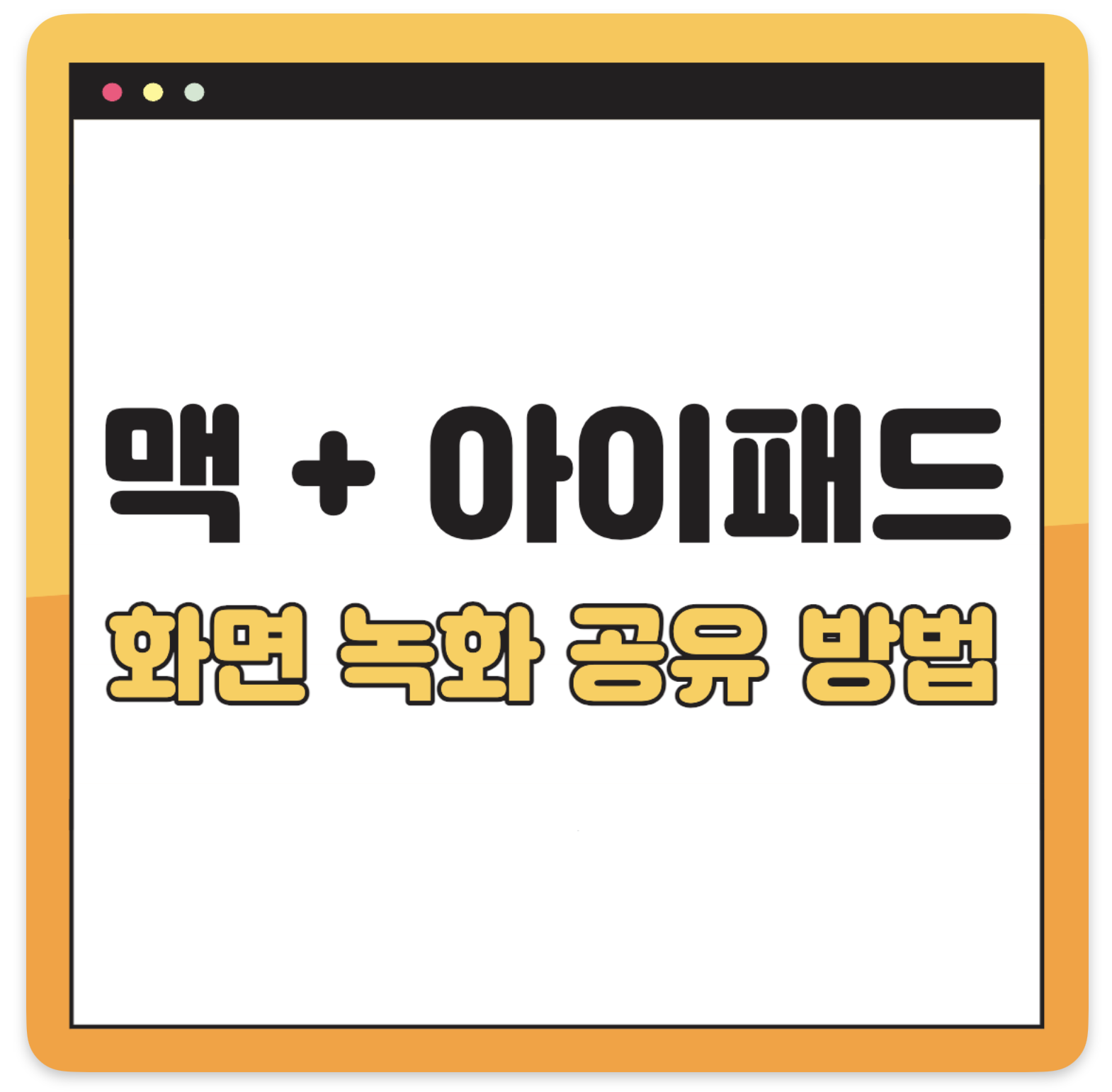
저는 아이패드의 화면을 녹화해서 강의 영상 촬영용으로 사용하고 있는데요, 아이패드 화면이 바로 맥에서 공유도 되고 녹화도 되니 편합니다. 애플을 제외한 다른 플랫폼으로 넘어가기가 더 힘들 것 같네요 😎
저의 맥과 아이패드 환경은 다음과 같습니다.
✅ Macbook : Apple M2 Max, Vetura 13.2.1
✅ iPad : iPad 9세대, iPadOS 16.4.1

맥북 아이패드 연결하기
맥에서 아이패드 화면을 띄우는 방법은 여러가지가 있는데요, 그 중 가장 일반적이기도 하고 저도 많이 사용하는 방법이 사이드카 / 유니버셜 컨트롤 입니다. 자세한 내용은 다음 포스팅을 참고해주세요.
✅ 맥북 아이패드 사이드카 화면 미러링 유니버셜 컨트롤 듀얼모니터 사용방법 후기
사이드카나 유니버셜 컨트롤도 편리하긴 하지만 동일한 애플 계정에 로그인 되어 있어야 하기 때문에 다른 사람이 아이패드를 연결해서 간단하게 녹화만 하려고 할 때는 적합한 방법이 아닙니다. 추가적으로 화면 녹화 전용으로 연결하기 위해서는 케이블 하나만 있으면 됩니다.

1️⃣ 먼저 C-type ~ Lighting 8 pin 케이블로 맥과 아이패드를 연결해줍니다.

2️⃣ 아이패드와 맥에서 각각 신뢰하는 기기로 확인을 클릭합니다.
3️⃣ 맥에서 QuickTimePlayer를 실행합니다.
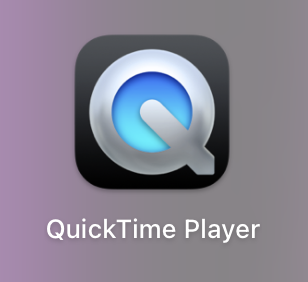
4️⃣ [파일] - [새로운 동영상 녹화]를 클릭합니다.
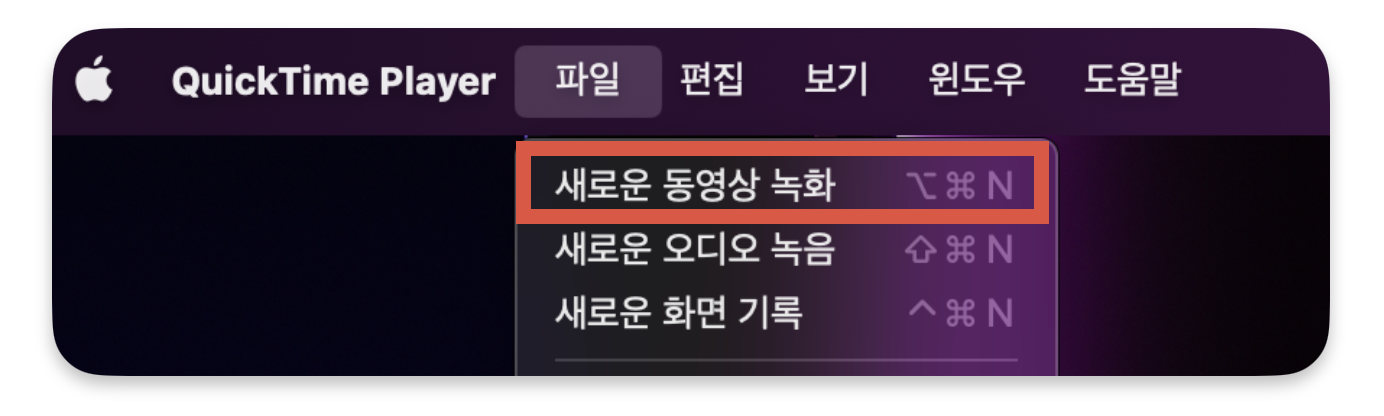
처음 화면이 나오면 맥 캠 카메라를 띄우고 있기 때문에 깜짝 놀랄 수 있습니다.
5️⃣ 녹화 화면 중앙에 있는 녹화 버튼 옆 아래화살표(⌄)를 클릭해서 아이패드를 선택합니다.
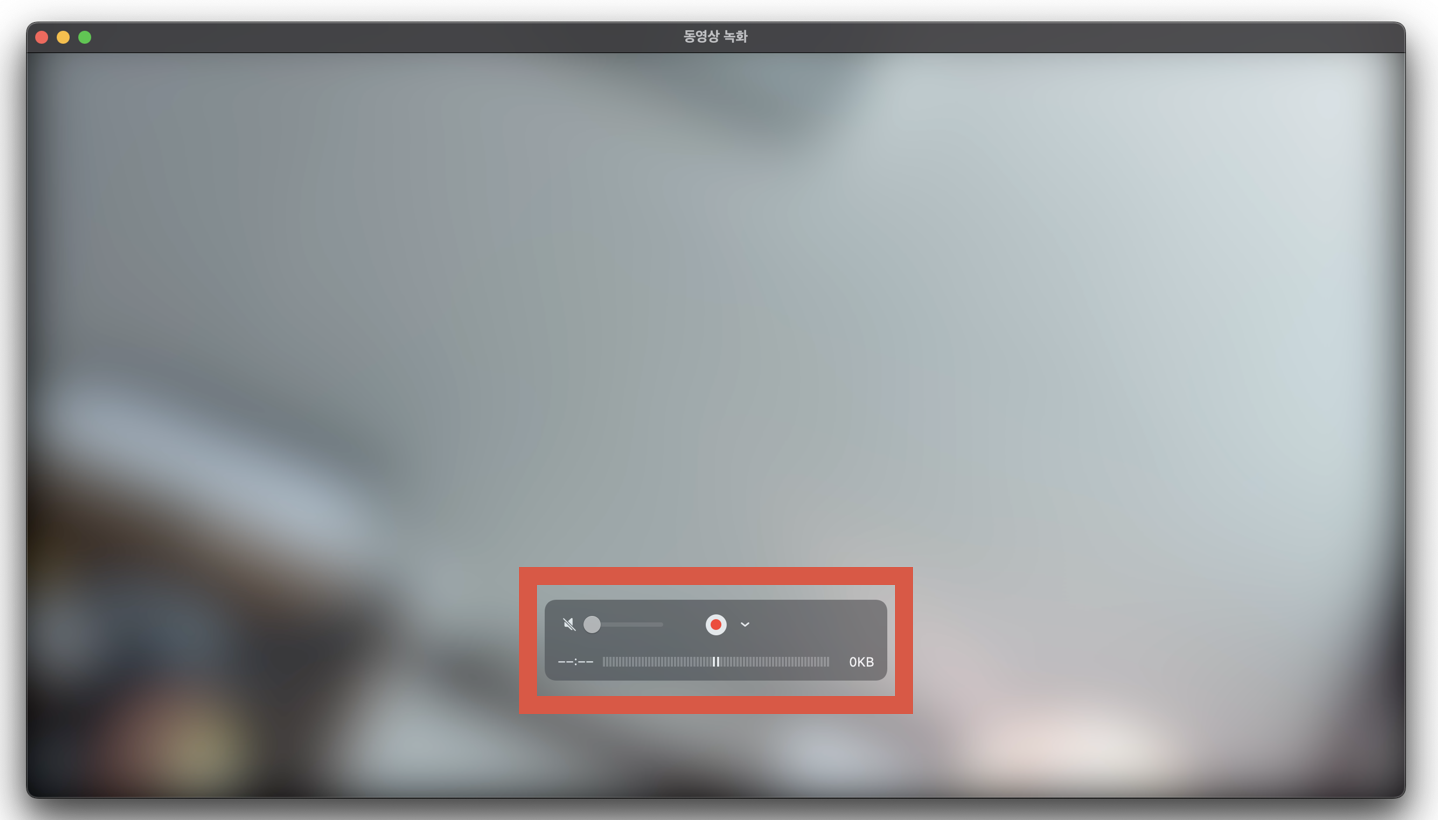
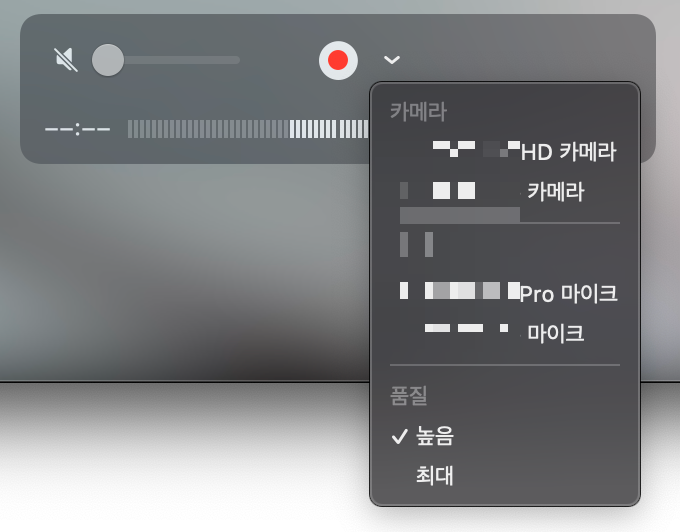
🚨 만약 아이패드가 목록에 보이지 않으면 케이블을 뽑았다가 다시 연결해주세요
화면 영역에 연결된 아이패드 화면이 출력됩니다.
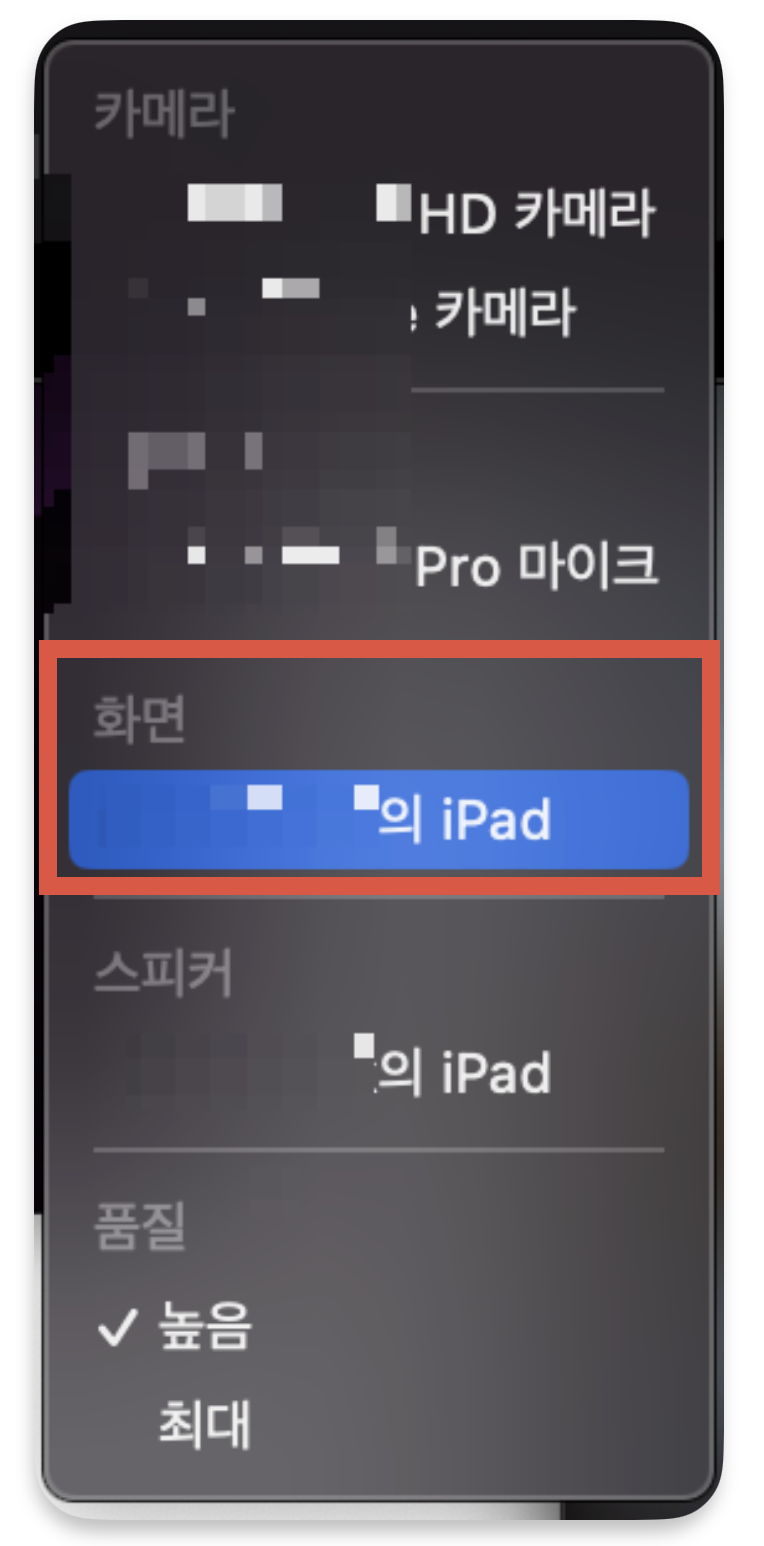
맥에서 아이패드가 연결된 모습입니다.
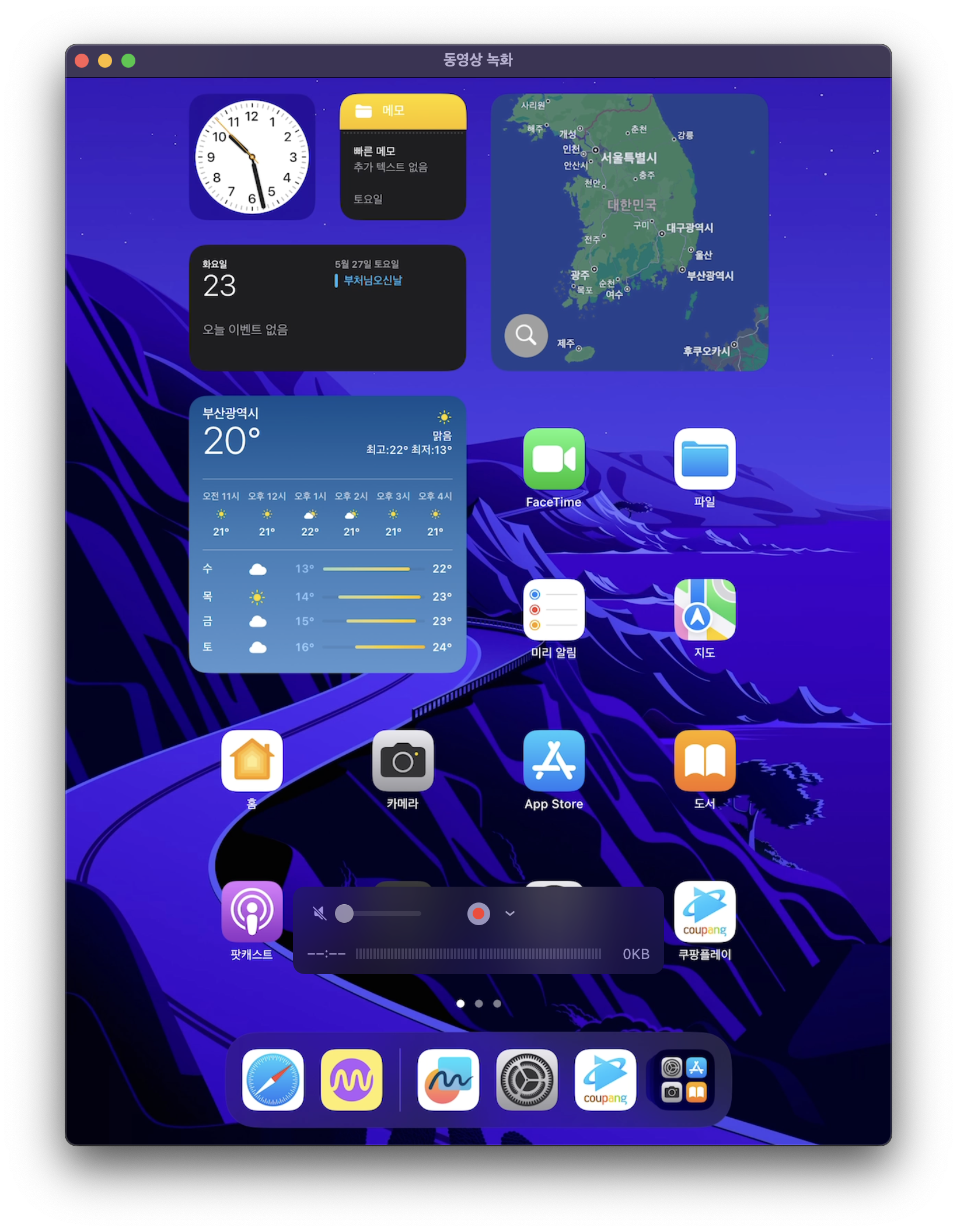
아이패드를 가로로 돌리면 가로 모드로 화면 공유가 가능합니다.
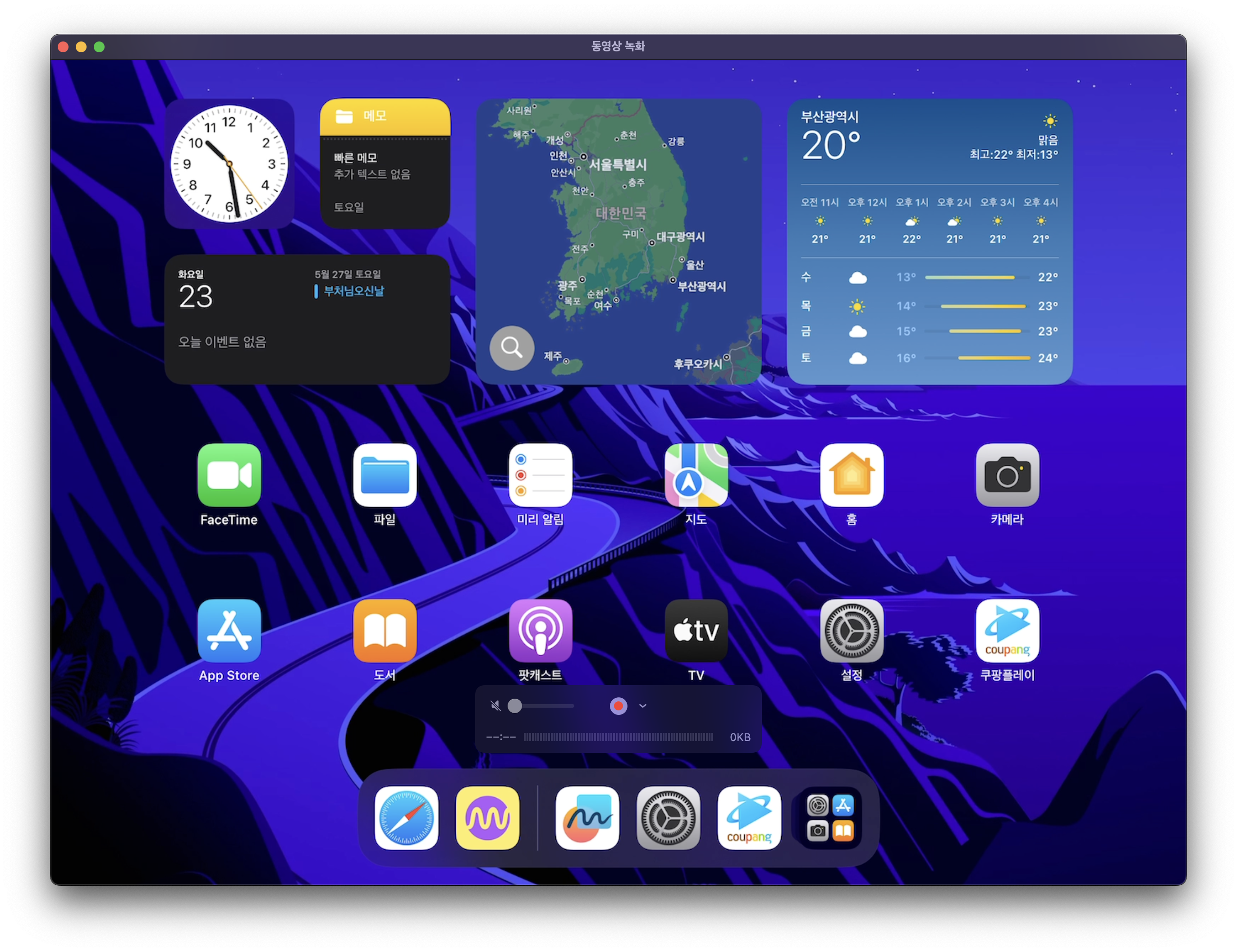
아이패드 화면을 연결해서 맥에서 녹화를 진행해보았습니다. 생각보다 깔끔하게 잘 나오네요. 맥 화면 터치가 안되니 아이패드 화면 연결하셔서 공부하신 거 공유하시고, 영상으로 만들어서 강의도 해보시길 추천드립니다.
🚀 구독 좋아요 부탁드립니다🚀
아이폰 날씨 날씨 앱 어플 오류 고치는 방법
아이폰 날씨 오류 아이폰을 사용하다 보면 날씨앱이 제대로 작동하지 않는 경우가 있습니다. 대부분 위치를 제대로 잡지 못해서 현재 지역의 날씨 정보를 제대로 가져오지 못하는 경우입니다.
incomeplus.tistory.com
아이패드 9세대 구매 솔직 후기 케이스 펜슬
아이패드 9세대 구매 후기 애플 아이폰을 구매한 이후로 맥북 그리고 아이패드 까지 애플 생태계로 딥다이브 해버렸다. 기존에서 쓰던 갤럭시 폰이 OS버전이 딸려서 링크드인 앱이 안깔려 핸드
incomeplus.tistory.com
로렌텍 아이패드 펜슬 짭플펜슬 펜촉 RRT-412 사용 후기
로렌텍 아이패드 펜슬 짭플펜슬 펜촉 RRT-412 사용 후기 아이패드에서 없어서는 안될 존재가 있다. 바로 애플펜슬이다. 넓은 화면에서 드로잉을 하고, 글을 쓰기 위한 펜슬이 필수적이라는 생각을
incomeplus.tistory.com
'IT 제품 리뷰' 카테고리의 다른 글
| 애플 WWDC 2023 요약 비전 프로 출시일 가격 외 iOS 17 | MacOS 14 | 맥북에어 15인치 출시 ! (3) | 2023.06.10 |
|---|---|
| 모르고 사면 폭망하는 노트북 구매 시 가이드 팁 주의사항 (2) | 2023.06.09 |
| 갤럭시탭 S2 S3 스펙 출시일 가성비 비교 (1) | 2023.06.09 |
| 어버이날 선물 세트 추천 순위 TOP 3 (0) | 2023.05.01 |
| 외장하드 1테라 1tb 순위 추천 가격 TOP 3 (0) | 2023.04.29 |
| 무선 로봇 청소기 TOP 3 추천 순위 물걸레 샤오미 원룸 올인원 (0) | 2023.04.28 |





댓글